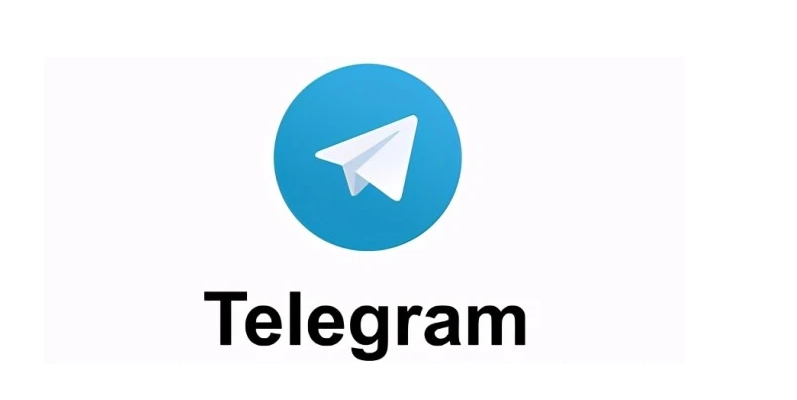在Telegram中,下载的文件默认保存在应用的下载文件夹中。在Android设备上,通常位于内部存储的”Telegram/Telegram Documents”文件夹里;在iOS设备上,在应用内通过”设置 > 数据和存储 > 下载路径”可以管理下载位置。在电脑版Telegram中,可以在设置中指定下载文件的保存路径。

如何在Telegram中找到并下载想要的文件
寻找并选择Telegram中的文件
要在Telegram中找到特定的文件,首先需要知道这个文件可能存在于哪里。文件可以在个人聊天、群组或频道中分享。根据您想要下载的文件类型和来源,有几种方法可以帮助您快速定位文件:
- 使用搜索功能:Telegram的搜索功能非常强大,允许您通过关键词搜索聊天记录中的消息、文件等。只需在顶部的搜索栏输入相关关键词,Telegram就会展示出所有相关的结果。
- 查看共享媒体:在任何聊天界面,点击联系人或群组名称,进入“共享媒体”选项。这里会列出所有共享的媒体文件,包括视频、图片和文档,方便您快速找到需要的文件。
- 利用文件类型过滤:在“共享媒体”界面,您可以选择过滤特定类型的文件,例如只显示文档或图片,这样可以更加快速地定位到您想要找的文件类型。
下载文件到指定文件夹
下载Telegram中的文件相对简单直接:
- 选择文件:找到您想要下载的文件后,点击该文件。如果是图片或视频,Telegram会首先尝试在线打开它。对于文档类型的文件,点击后会出现一个下载图标。
- 下载操作:点击下载图标,Telegram会自动开始下载过程。在设置中,您可以预设文件的下载位置,确保所有文件都被保存到您希望的特定文件夹中。
- 修改下载路径:如果您想改变下载的默认位置,可以在Telegram的设置中调整。通常,这需要在手机或电脑的Telegram设置里进行,具体路径依操作系统的不同而有所差异。
检查下载进度和确认文件保存位置
在Telegram中下载文件时,您可以实时看到下载进度:
- 查看进度条:文件下载时,会有一个进度条显示当前的下载进度。这个进度条通常会直接出现在文件图标上,让您一目了然。
- 确认文件位置:下载完成后,如果您想查看文件的具体保存位置,可以通过文件管理器应用程序查找预设的下载文件夹。在大多数设备上,Telegram下载的文件默认保存在内部存储的Telegram文件夹中。
- 访问文件:打开文件管理器,导航到Telegram的下载文件夹,您就可以找到刚刚下载的文件。如果您在下载前自定义了保存路径,那么文件会被保存在您指定的位置。
管理Telegram下载文件的有效策略
利用文件管理器对下载的文件进行整理
整理Telegram下载文件是保持您的设备有序和高效运行的关键步骤。以下是几个实用的整理策略:
- 分类存储:创建不同的文件夹,按文件类型或下载的来源(如不同的群组或频道)分类存储文件。这样做可以帮助您快速找到需要的文件,同时使文件系统更加有序。
- 重命名文件:为了更容易识别和查找文件,建议下载后立即重命名文件。您可以使用描述性名称,包括日期、来源或内容简述等,作为文件名的一部分。
- 定期检查:定期打开Telegram的下载文件夹,检查里面的内容。这个习惯可以帮助您及时发现并整理新下载的文件,避免文件堆积。

设置文件的自动下载和存储路径
Telegram允许用户自定义文件的自动下载设置和存储路径,这可以极大地提升管理文件的效率:
- 自动下载设置:在Telegram的设置中,您可以选择哪些类型的文件(如图片、视频、文档)可以自动下载,以及只在Wi-Fi下自动下载还是在任何网络环境下都下载。合理配置这些设置可以帮助您控制数据使用和存储空间。
- 修改存储路径:如果您的设备允许,可以在Telegram设置中更改文件的默认存储路径。例如,您可以选择将文件直接保存到外部存储卡中,这样不仅可以节省内部存储空间,还可以便于文件的转移和备份。
清理不需要的下载文件以释放存储空间
随着时间的推移,Telegram下载的文件可能会占用大量存储空间。定期清理这些不再需要的文件是维护设备性能的重要步骤:
- 检查文件大小:使用文件管理器查看各文件和文件夹的大小,优先删除体积大但不再需要的文件。
- 利用清理工具:许多设备都配备有存储清理工具,可以帮助识别并清除不常用的文件。此外,也有第三方应用程序提供更深入的清理功能,如识别重复文件等。
- 定期归档:对于那些可能将来会用到但目前不需要的文件,可以考虑将它们归档到云存储服务中,这样既可以节省本地存储空间,又保证了文件的可访问性。
提升Telegram文件下载的效率
调整下载设置以优化网络资源
优化网络资源对于提升文件下载效率至关重要。Telegram提供了多种设置选项,让用户可以根据自己的网络状况和需求调整下载行为:
- 选择下载类型:在设置中,您可以指定在移动数据、Wi-Fi或漫游时哪些类型的文件可以自动下载。选择合适的自动下载配置可以避免在网络条件不佳时下载大文件,从而节省带宽并提升下载速度。
- 限制自动下载大小:为不同的网络类型设置文件大小限制。例如,您可以设置仅在连接Wi-Fi时下载超过10MB的文件。这样做不仅优化了网络资源的使用,还能避免不必要的数据费用。
- 后台下载:确保Telegram可以在后台运行,即使在使用其他应用时也能继续下载文件。这样可以充分利用所有可用的网络资源,提高下载效率。
使用高速网络环境进行文件下载
网络环境直接影响到下载速度。遵循以下建议,可以在高速网络环境中实现更快的文件下载:
- 优先使用Wi-Fi:尽可能在Wi-Fi连接下下载文件,特别是对于大文件。Wi-Fi通常提供比移动数据更稳定且更快的连接速度。
- 检查网络速度:使用网络速度测试工具检查您的下载和上传速度。如果速度较慢,可能需要重启路由器或联系您的网络服务提供商寻求帮助。
- 避开高峰时段:在网络使用高峰时段,如晚上时段,下载速度可能会下降。如果可能,尝试在网络相对空闲的时间下载文件。
管理Telegram的存储权限和设置
正确管理Telegram的存储权限和设置对于确保下载效率和文件的正确保存非常关键:
- 检查存储权限:确保Telegram有权访问您的存储空间。在设备的设置中,查看应用权限,并允许Telegram访问存储。
- 优化存储空间:定期清理不需要的文件和缓存,以释放存储空间。Telegram内部也提供了清理工具,可以帮助您删除旧文件和缓存数据。
- 设置下载路径:如果可能,更改Telegram的默认下载路径。将文件直接下载到扩展存储(如SD卡)可以避免占用设备的内部存储空间,同时也便于管理和转移文件。
保护Telegram下载文件的安全和隐私
在使用Telegram等即时通讯应用时,保护下载文件的安全和隐私非常重要。以下是一些实用的方法和建议。
加密保存的文件以保护隐私
- 使用文件加密软件:可以使用第三方文件加密软件来加密保存在设备上的文件。这些软件通常允许你通过密码或密钥来访问加密的文件,确保即使设备被他人访问,文件内容也不会轻易泄露。
- 利用操作系统的加密功能:许多现代操作系统(如Windows的BitLocker和macOS的FileVault)提供了磁盘加密的功能。启用这些功能可以加密整个硬盘,包括其中保存的Telegram文件。
- 云存储服务的加密选项:如果你选择将文件备份到云存储服务中,选择提供端到端加密的服务。这样,即使是云服务提供商也无法访问你的文件内容。
避免下载可疑文件以确保安全
- 警惕来源不明的文件:不要从不信任的源或陌生人那里下载文件。如果收到来自未知联系人的文件,最好不要下载。
- 使用杀毒软件:在设备上安装并定期更新杀毒软件。即使不小心下载了恶意文件,杀毒软件也可以帮助你检测并消除威胁。
- 了解文件类型的风险:某些文件类型(如.exe、.scr、.zip文件)更可能含有恶意软件。在下载之前,确保文件来自可靠的发送者。
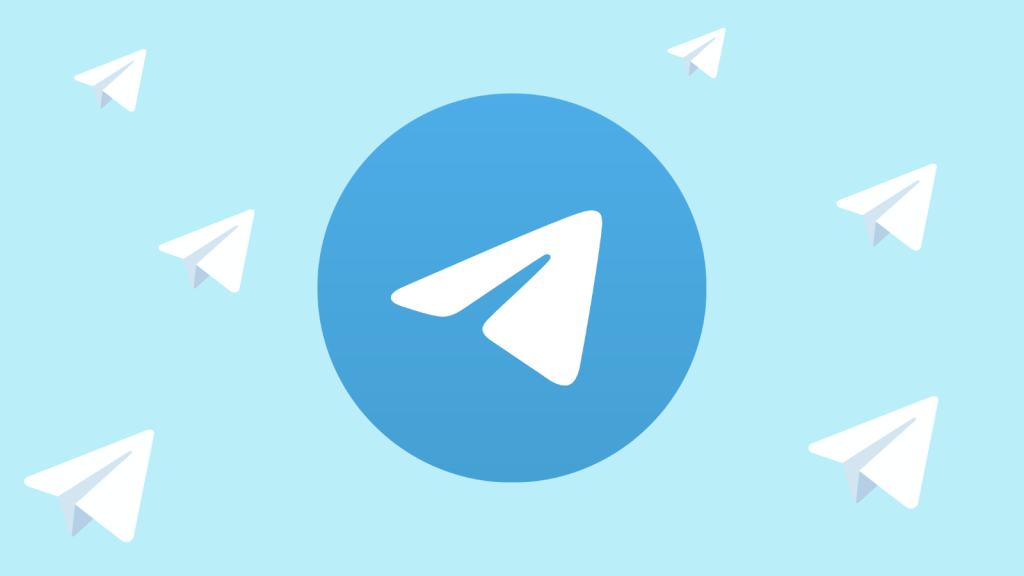
设置密码和验证措施以增加安全层级
- 启用Telegram的两步验证:在Telegram设置中启用两步验证,为你的账户添加一个额外的安全层。即使有人知道了你的密码,没有第二步的验证码也无法登录你的账户。
- 使用应用锁:许多设备和第三方安全应用允许你对特定应用设置额外的密码或生物识别锁。为Telegram设置这样的锁可以防止未经授权的用户访问你的私人对话和文件。
- 定期更换密码:定期更换Telegram账户和相关电子邮箱账户的密码,可以减少因密码泄露导致的安全风险。选择强密码,并避免重复使用密码。
通过实施这些策略和措施,你可以有效提高在Telegram中下载和保存文件的安全性和隐私保护。
Telegram中如何更改文件的下载位置?
在Telegram桌面版中,可以通过设置来更改文件的下载位置。进入“设置”>“高级设置”>“下载路径”,在这里可以选择或创建一个新的文件夹作为文件的下载位置。
如何在Telegram手机应用中找到下载的文件?
在Telegram手机应用中,下载的文件默认保存在手机的存储空间内。可以通过文件管理器应用,在“Telegram”文件夹下找到下载的文件。对于iOS用户,文件保存在“文件”应用的“Telegram”文件夹内。
Telegram下载的文件可以自动保存到云端吗?
Telegram提供的是即时通讯服务,并不直接支持将下载的文件自动保存到云端。但用户可以将文件转发到“保存的消息”中,这样文件就被保存在Telegram云存储中,可以随时访问。
如何防止Telegram自动下载媒体文件?
在Telegram中,可以通过设置来防止媒体文件的自动下载。进入“设置”>“数据和存储”>“自动媒体下载”,在这里可以为“在移动数据下”、“在Wi-Fi下”和“在漫游时”分别设置不同的下载偏好。